Microsoft Office Word er den mest populære tekstbehandlingssoftware derude. Ligesom anden software fra Microsoft tilbyder den hundredvis af tastaturgenveje for at hjælpe brugerne med at få deres arbejde hurtigt udført.
Mens du arbejder på et dokument med Word-program, vil du måske slette en hel sætning. Hvordan gør du det? Du vil vælge hele sætningen ved hjælp af musen og derefter trykke på slette nøglen, ikke?

De fleste computerbrugere bruger musen til at vælge en hel sætning i Office Word-programmet. Brugere, der foretrækker tastatur, bruger Skift og piletasterne (hold nede Skift-tasten og tryk derefter på en piletast) for at vælge en hel sætning. Begge disse metoder er populære blandt computerbrugere, men disse metoder giver dig ikke mulighed for at vælge en hel sætning hurtigt, især når du har en lang sætning.
Der er en bedre måde at vælge en hel sætning i Word-program hurtigt. Metoden kræver, at du bruger både tastatur og mus, men gør jobbet meget hurtigt.
Vælg en hel sætning i Office Word hurtigt
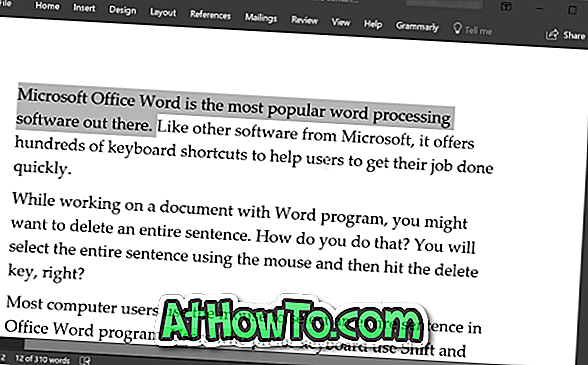
For at vælge en hel sætning i Office Word-programmet skal du holde Ctrl-tasten nede, flyt musemarkøren hvor som helst på den sætning, du vil vælge, og klik derefter for at vælge for at vælge hele sætningen.
Du kan bruge venstre eller højre Ctrl-tast på tastaturet. Men sørg for at holde Ctrl-tasten nede, indtil sætningen er valgt.
Vi har ved et uheld opdaget dette handy trick, mens du arbejder med Office Word 365/2016 og ikke er sikker på, om samme tastaturgenvej vil fungere i Word 2013, 2010 og tidligere versioner, men det skal fungere. Vi er heller ikke sikre på, om det samme er muligt på Mac.
Lad os venligst, hvis denne nyttige metode virker i Office 2013 og tidligere versioner.
Du kan også godt lide at vide, hvordan du indsætter 3D-modeller i Office Word og PowerPoint-dokumenter.













